V našich končinách sa vo veľkej väčšine používa rozmer 90 x 50 mm. Môžete sa tiež stretnúť s tzv. euroformátom, čo je približne veľkosť bankomatovej karty. Teda 85 x 55 mm. Keď ste si zvolili rozmer, stačí už len pripraviť grafiku 🙂 Ale ako, kde, v akom programe pripraviť vizitku?
Na prípravu grafiky budete potrebovať program na to určený. Ideálne je použiť profesionálne programy, v ktorých si viete všetko potrebné nastaviť. Sú to napríklad programy firmy Adobe – InDesign, Illustrator, Photoshop, prípadne grafický program Corel. Všetky ponúkajú aj skúšobné verzie, ktoré môžete na tento účel využiť.
Nech už robíte v akomkoľvek programe, dôležité je dodržať základné nastavenia:
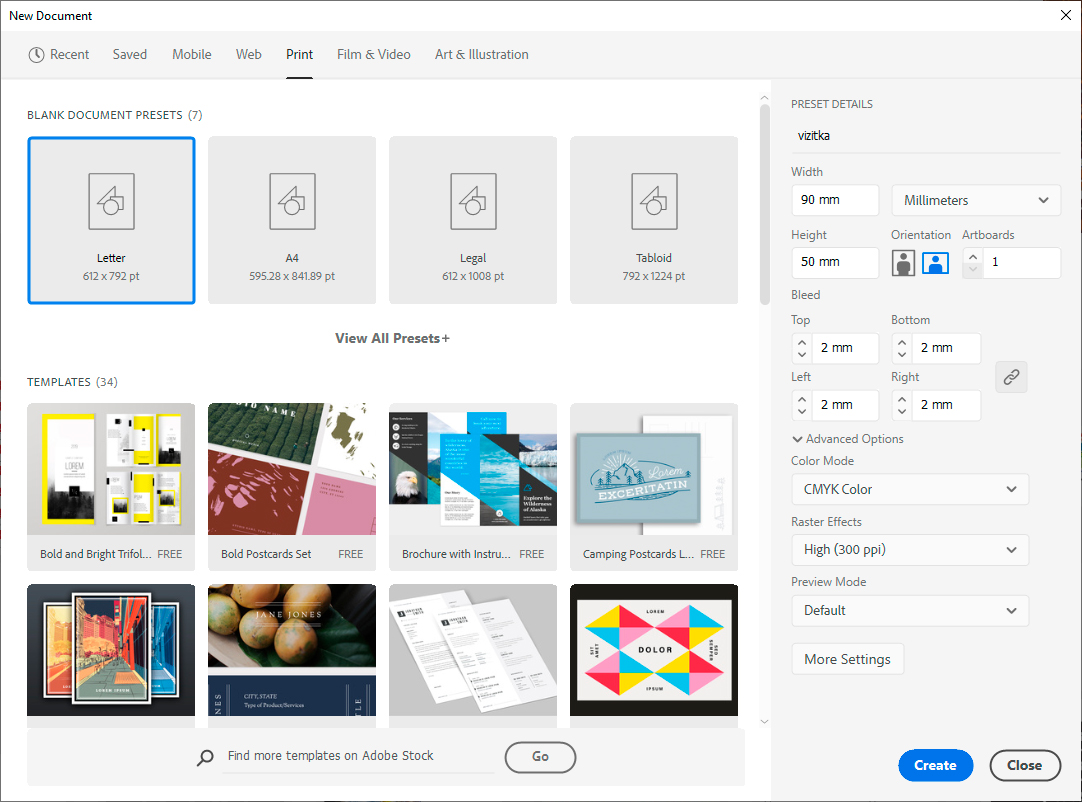
Rozlíšenie udáva hustotu farebných bodov na palec (1 palec = 2,54 cm). Čím vyššie rozlíšenie, tým krajší výsledok z pohľadu želanej ostrosti obrazu.
Čo sa týka farebnosti, pri príprave grafiky do tlače používame režim CMYK. Táto skratka označuje štyri základné farby, ktoré sa používajú pri tlači: C – cyan (azúrová modrá), M – magenta (purpurová), Y – yellow (žltá), K – key alebo black (čierna). Z týchto štyroch farieb dokáže tlačiareň namiešať všetky farby potrebné pre tlač. Teda skoro všetky, ale to je na iný článok 🙂
Určite ste si všimli, že tlačoviny majú často grafiku vytlačenú až po okraj papiera, pričom neostane viditeľná žiadna biela, nepotlačená časť papiera. To sa dosahuje tým, že k požadovanému rozmeru grafiky sa pridá navyše niekoľko milimetrov, s ktorými ale rátame, že pri výrobe budú odrezané. Pri vizitkách takto pridávame 2 mm na každú stranu. To znamená, že ak chceme vizitku s rozmerom 90 x 50 mm, grafiku je potrebné pripraviť v rozmere 94 x 54 mm. Keď po vytlačení z každej strany odrežeme 2 mm, ostane nám čistý rozmer 90 x 50 mm. Jednoduché, nie? 🙂 Pokiaľ grafiku pripravujete v programe Adobe Illustrator alebo InDesign, stačí pri vytváraní nového dokumentu zadať šírku a výšku hotového dokumentu 90 mm šírka (width) a 50 mm výška (height) a zadať veľkosť spadávky (bleed) 2 mm – podľa obrázku vyššie. Program vám následne zobrazí čistý rozmer (biela plocha) a okolo neho rozmer so spadávkou (červený rámček).

Tým, že vizitky sa tlačia na hárkoch papiera a režú sa naraz hárky naukladané na seba, môžu pri rezaní nastať malé posuny. Tieto posuny kompenzuje práve spadávka. Preto sa nestane, že pri takomto posune vznikne biele miesto, keďže grafiku sme pripravili o niekoľko milimetrov väčšiu. Taktiež by sme nemali pri tvorbe grafiky zabudnúť na ochrannú zónu. Pri tom istom posune pri rezaní hárkov síce na jednej strane orežeme vizitky viac do von, ale na opačnej strane ju orežeme viac do vnútra. Preto na okraj grafiky nedávame dôležité údaje, ktoré musia na vizitke ostať. Môže sa totiž stať, že by sme ich pri rezaní odrezali.

Pred odoslaním vašej grafiky k nám do tlače je potrebné pripraviť tlačový súbor. Ak pracujete vo vektorovom editore (Adobe Illustrator, Corel Draw) skrivkujte písmo. Nie je to nevyhnutné, ale je to dobré pre zaistenie správneho výsledku tlače. Nie každý počítač totiž má nainštalované vami použité písmo a mohlo by sa stať, že náš počítač zobrazí vaše texty inak, ako ste to mali v úmysle. Pri skrivkovaní písma váš program prevedie text z editovateľnej textovej podoby do čiar – kriviek. Text bude ďalej považovaný za bežný grafický prvok. Nezabudnite ale na to, že skrivkovaný text nemôžete ďalej bežne editovať ako text. Preto si uložte aj pôvodnú grafiku, v ktorej máte editovateľný text. Možno sa rozhodnete neskôr zmeniť adresu alebo telefónne číslo a takto budete môcť údaje na vizitke jednoducho prepísať. Ak teda máme text prevedený do kriviek, máte istotu, že aj u nás ho zobrazí správne.
Takto pripravenú grafiku uložte do súboru PDF. Ak to váš editor dovoľuje, použite formát PDF/X, čo je formát vhodný pre tlač. Pokiaľ si ale neviete poradiť, alebo to váš editor nedovoľuje, skúste grafiku uložiť ako obrázok .jpg, .png a podobne. Uvidíme, čo s tým vieme urobiť 🙂
